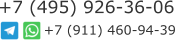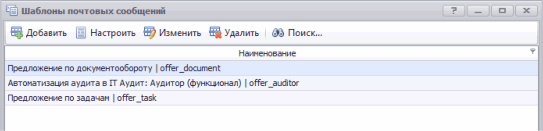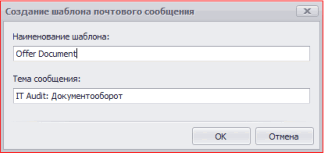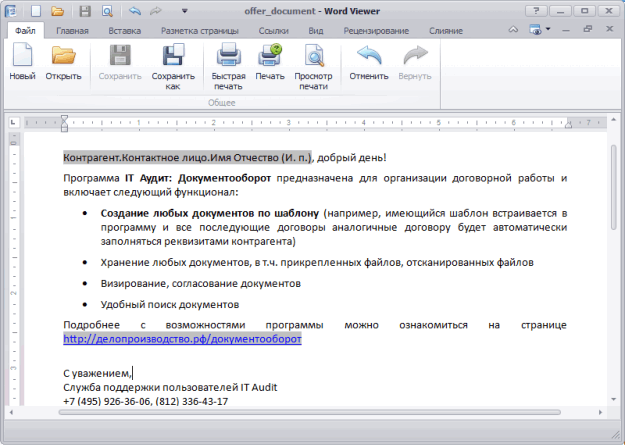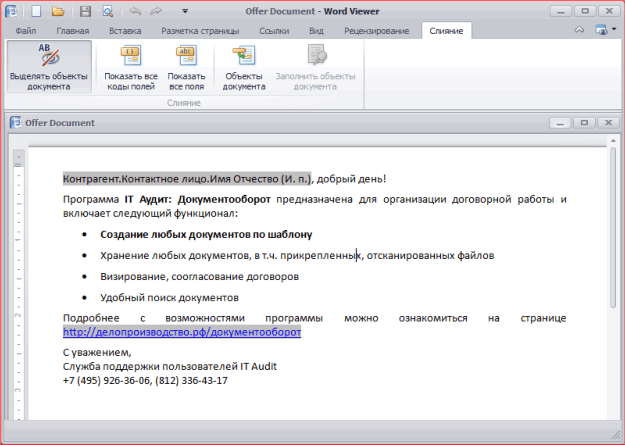Справочник Шаблоны почтовых сообщений
Справочник Шаблоны почтовых сообщений содержит информацию о шаблонах электронных писем. В справочнике шаблон электронного письма настраивается на автоматическое заполнение объектами документов.
Открытие справочника Шаблоны почтовых сообщений
В строке меню нажмите Справочники / Прочие и выберите пункт ![]() Шаблоны почтовых сообщений.
Шаблоны почтовых сообщений.
Пункты меню справочника Шаблоны почтовых сообщений
|
|
Добавить | Создание шаблона почтового сообщения |
|
|
Настроить | Изменение шаблона почтового сообщения |
|
|
Изменить | Изменение наименования и темы шаблона почтового сообщения |
|
|
Удалить | Удаление шаблона почтового сообщения |
|
|
Поиск | Открытие панели поиска шаблона почтового сообщения по наименованию. Горячая клавиша Ctrl+F |
Создание шаблона почтового сообщения
-
В панели инструментов справочника Шаблоны почтовых сообщений нажмите на кнопку
 Добавить. Откроется форма Создание шаблона почтового сообщения.
Добавить. Откроется форма Создание шаблона почтового сообщения.
-
В поле Наименование шаблона введите наименование шаблона почтового сообщения. По данному полю будет производиться поиск необходимого шаблона.×
- В поле Тема сообщения введите тему, которая будет подставляться в электронное сообщение, созданное по данному шаблону.
- После заполнения полей нажмите на кнопку ОК. Форма Создание шаблона почтового сообщения будет закрыта. В список шаблонов будет добавлена новая строка и открыт редактор для настройки шаблона почтового сообщения.
Настройка шаблона почтового сообщения
После создания шаблона почтового сообщения или при нажатии на кнопку ![]() Настроить в справочнике Шаблоны почтовых сообщений будет открыт редактор шаблона почтового сообщения.
Настроить в справочнике Шаблоны почтовых сообщений будет открыт редактор шаблона почтового сообщения.
В открывшемся редакторе создайте необходимый шаблон электронного письма путем ввода, вставки текста.
Настройка шаблона почтового сообщения объектами документа
Чтобы настроить шаблон почтового сообщения на автоматическое заполнение объектами документа, в панели Вставка редактора документа нажмите на кнопку Объекты документа.
Откроется панель Объекты документа, в которой приводятся объекты документа, которые могут быть использованы при настройке шаблона электронного сообщения. Объекты документов сгруппированы по группам объектов.
Установите курсор мыши в необходимое место шаблона электронного сообщения, куда необходимо вставить объект документа. Двойным нажатием левой кнопки мыши на значении необходимого объекта вставьте выбранный объект в шаблон документа. В выбранном месте шаблона документа будет приведено значение соответствующего объекта документа.
Чтобы вставленные объекты документов визуально выделялись на сером фоне должна быть нажата кнопка Выделять объекты документа в области Слияние редактора документа.
После внесения необходимых изменений в шаблон почтового сообщения сохраните изменения нажатием на кнопку ![]() Сохранить и закройте форму Viewer.
Сохранить и закройте форму Viewer.